软件Corel Draw 教程
时间:2019-08-17 17:50:14 作者:Mesa 浏览量:88
在我们日常生活中和工作中,已经离不开电脑,但电脑中的一些系统,是一定得理解和清楚的,否则我们将无从下手,今天就给大家介绍一下软件Corel Draw 教程。欧洲五大联赛即将开始!
如果你曾经接触过Corel Draw ,对Corel Draw的基本操作,例如图形对象的移动、旋转、翻转、复制等等已经掌握如果你是新接触Corel Draw,不妨跟着一步步练习一下Corel Draw绘图的基本技巧。选一个很简单的例子,就是Corel 公司的标志。这个标志由7个方形组成。
选择矩形工具;同时按住键盘Ctrl键、拖拉,可以画出一个方形。欧洲五大联赛即将开始!
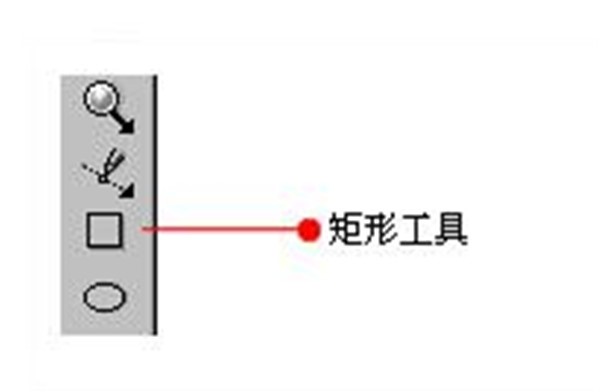
软件Corel Draw 教程图1
拖拉完成后,先松开鼠标左键然后再松开Ctrl键。这时一个方形就画好了。并自动成为被选择状态。欧洲五大联赛即将开始!欧洲五大联赛即将开始!
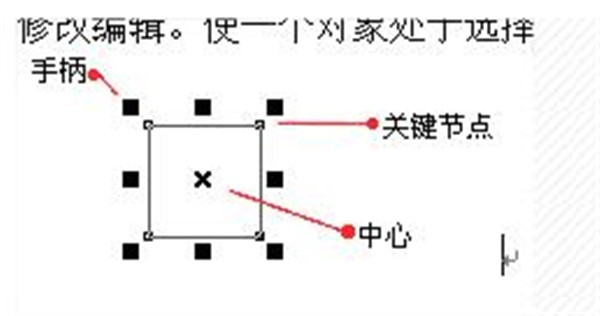
软件Corel Draw 教程图2
填充成为红色:Corel Draw默认所有新建立的图形对象都是没有填充颜色的,现在要把它填为红色。首先一定要使这个方形处于选择状态,也就是告诉Corel Draw:“我现在要对这个图形进行操作”。然后用鼠标左键点一下右边调色板上面的红色,这个方形即可以填为红色。
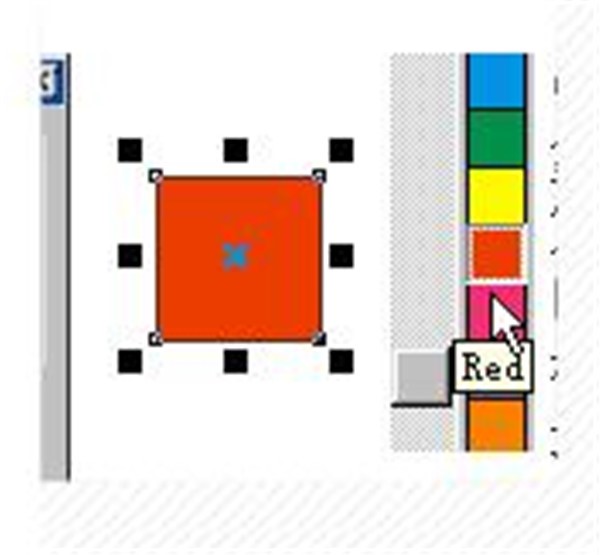
软件Corel Draw 教程图3
按键盘Ctrl + D ,再制(Duplicate) 一个新的、同样的方形。 旋转第二个方形: 第二个方形需要旋转45度。用挑选工具点一下第二个方形,变成旋转操作状态。选择状态和旋转状态是相互轮换的,每次用挑选工具点一下图形对象就轮换一次。欧洲五大联赛即将开始!
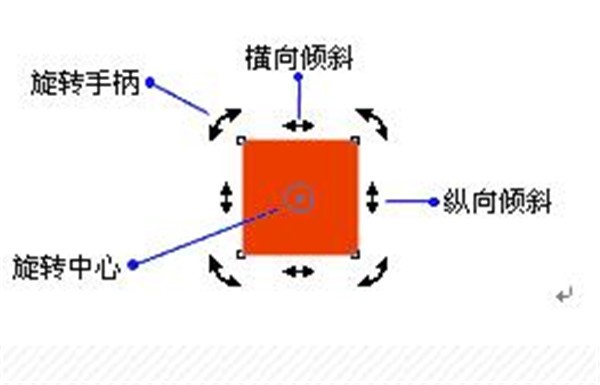
软件Corel Draw 教程图4
如此类推,制作出另外两个方形。用挑选工具。通过拖拉划出一个包住上面三个方形的虚线框。欧洲五大联赛即将开始!
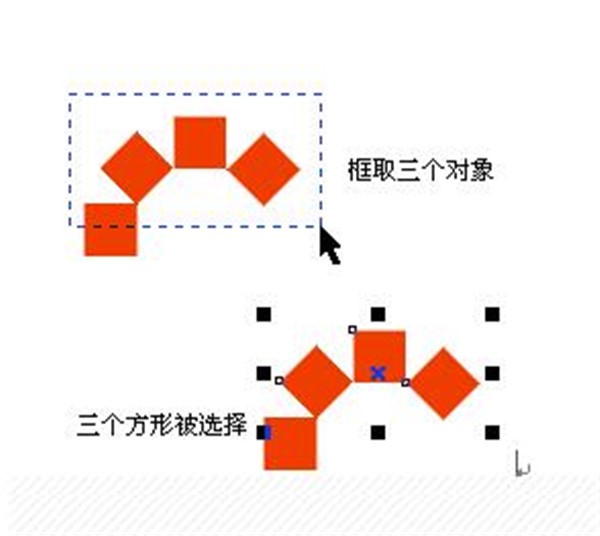
软件Corel Draw 教程图5
同时再制三个方形: 保持上面三个方形的选择状态,按Ctrl + D ,同时再制出三个同样的方形。然后用挑选工具抓住其中一个方形拖拉,其余两个也会跟着移动。把它们移动到下边。注意移动过程中最好不要让它们“掉队”,保持原来的排列。把下面三个方形移动到适当的位置,一个标志就画成了。欧洲五大联赛即将开始!
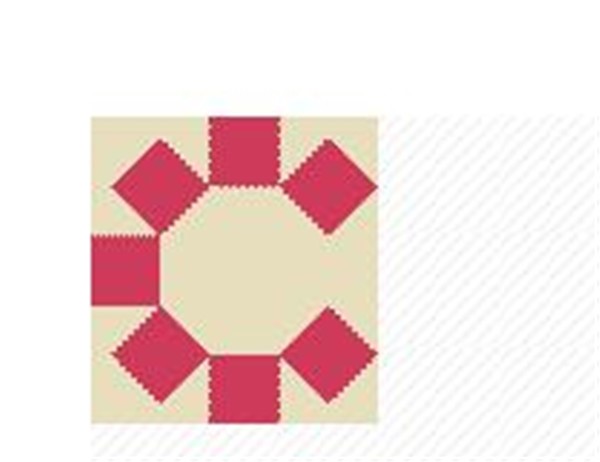
软件Corel Draw 教程图6
相关资讯
- 怎么将网易云音乐缓存转换为MP3文件?
- 比特精灵下载BT种子BT电影教程
- 土豆聊天软件Potato Chat中文设置教程
- 怎么注册Potato Chat?土豆聊天注册账号教程...
- 浮云音频降噪软件对MP3降噪处理教程
- 英雄联盟官方助手登陆失败问题解决方法
- 蜜蜂剪辑添加视频特效教程
- 比特彗星下载BT种子电影教程
- 好图看看安装与卸载
- 豪迪QQ群发器发送好友使用方法介绍
- 软件Corel Draw 教程
- 什么是Bootstrap应用程序和网站的前端框架?...
- 学习python基本知识的关键有哪些?
- 如何快速掌握MySQL的基本知识轻松使用 MySQ...
- 新入职测试人员在项目中如何拆分功能?
- 小白必看的全功能的Python测试框架教程
- 如何将jenkins部署到远程服务器?
- 初学者Python处理日常代码中的一些BUG类型教...
- Web前端教程 Vue 组件间传值 组件间传值,父...
- vscode中Tasks及Emmet的应用教程

